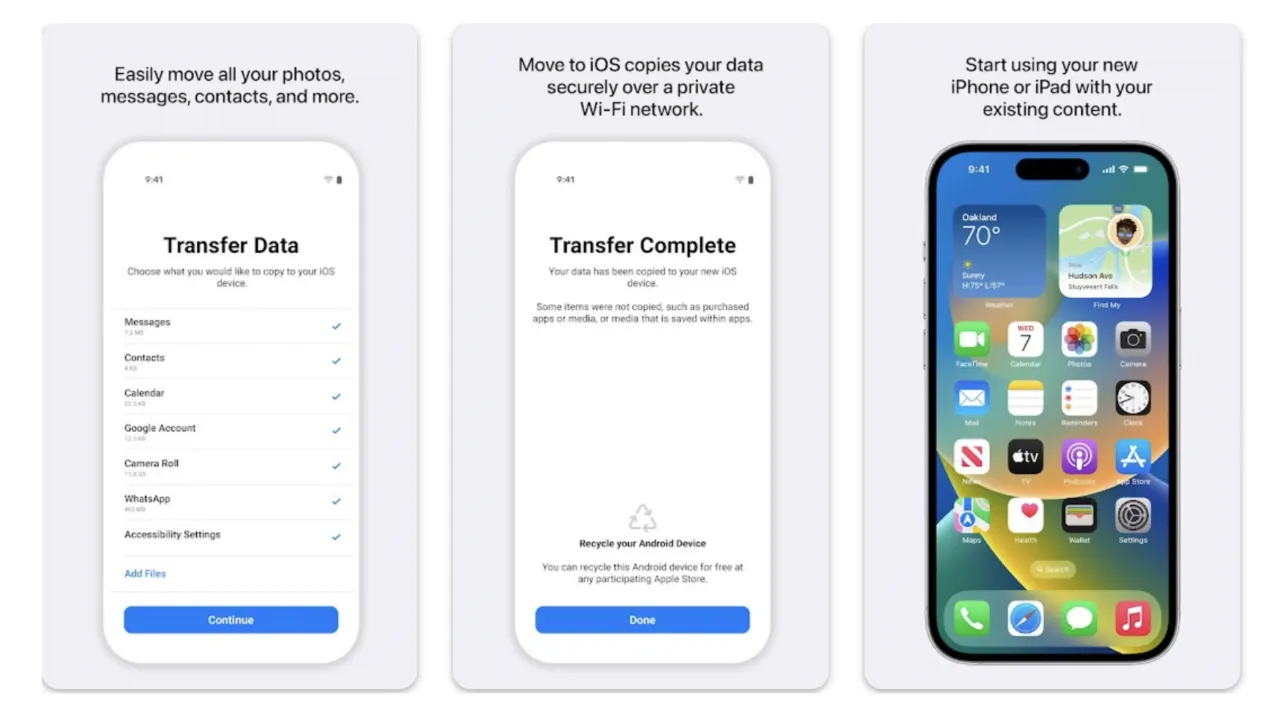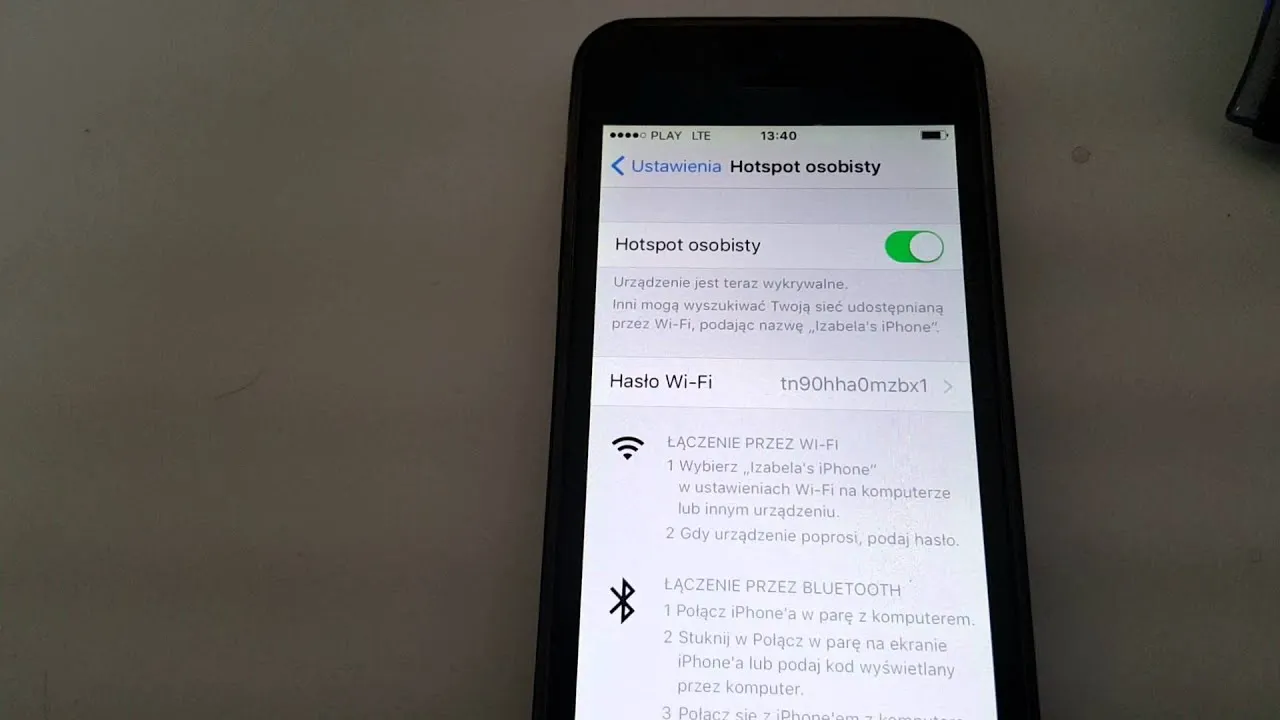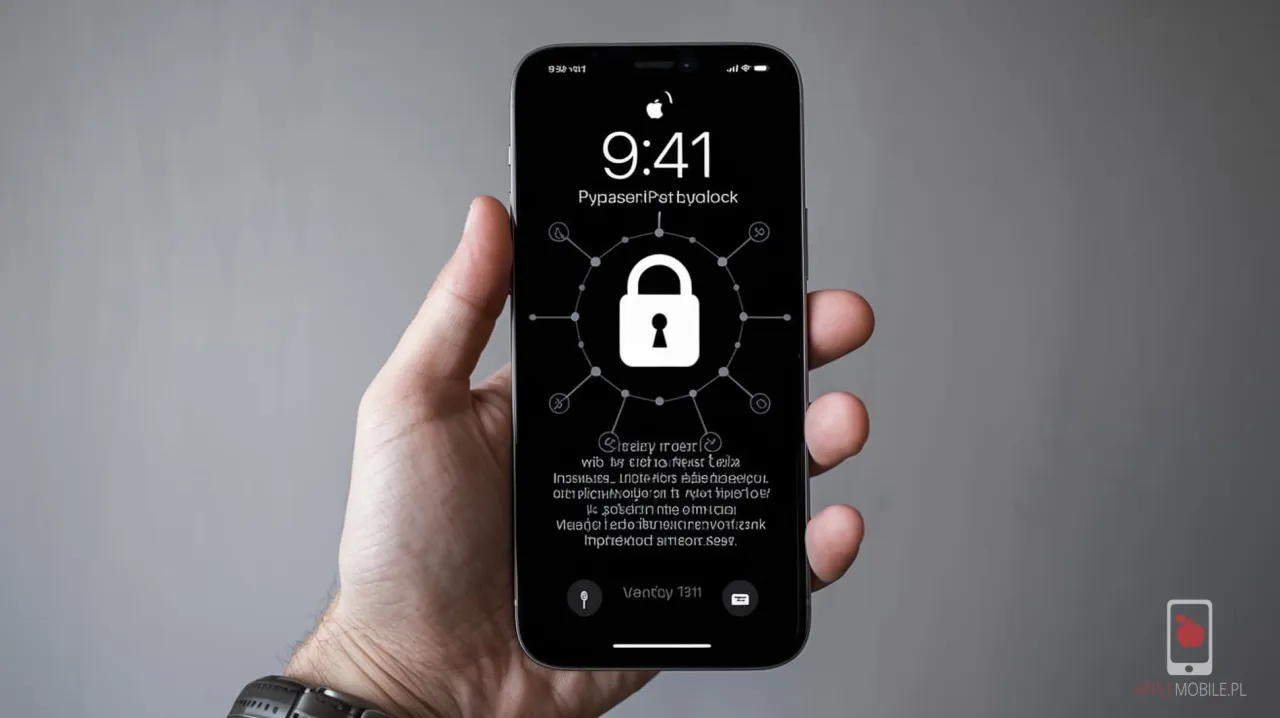Wyłączenie iPhone'a 11 może wydawać się skomplikowane, ale w rzeczywistości jest to prosty proces, który można wykonać na kilka sposobów. W tym artykule przedstawimy różne metody, które pozwolą Ci szybko i łatwo wyłączyć swoje urządzenie, niezależnie od sytuacji.
Wszystkie opisane metody są łatwe do wykonania i mogą być przydatne, gdy ekran nie reaguje lub gdy chcesz po prostu wyłączyć telefon. Dzięki naszym wskazówkom dowiesz się, jak używać przycisków, jak skorzystać z Siri, a także co zrobić w przypadku awarii ekranu.
Kluczowe wnioski:- Najprostszym sposobem na wyłączenie iPhone'a 11 jest naciśnięcie i przytrzymanie przycisku bocznego oraz jednego z przycisków głośności.
- Możesz również użyć suwaka na ekranie, aby potwierdzić wyłączenie urządzenia.
- Funkcja Siri umożliwia wyłączenie telefonu za pomocą polecenia głosowego, ale może nie działać w przypadku problemów z oprogramowaniem.
- W przypadku, gdy ekran nie reaguje, można wymusić ponowne uruchomienie, używając kombinacji przycisków.
- Aby ponownie włączyć iPhone'a 11, wystarczy przytrzymać przycisk boczny, aż pojawi się logo Apple.
Jak wyłączyć iPhone 11 przy użyciu przycisków - prosty sposób
Aby wyłączyć iPhone 11, możesz łatwo skorzystać z przycisków fizycznych. Najpierw naciśnij i przytrzymaj jednocześnie przycisk boczny znajdujący się po prawej stronie urządzenia oraz jeden z przycisków głośności (może to być zarówno przycisk głośności w górę, jak i w dół). Przytrzymaj te przyciski przez kilka sekund, aż na ekranie pojawi się suwak wyłączania.
Gdy suwak się pojawi, przesuń go w prawo, aby potwierdzić wyłączenie telefonu. Pamiętaj, że może to zająć około 30 sekund, zanim urządzenie całkowicie się wyłączy. To prosta metoda, która działa w większości sytuacji i jest bardzo intuicyjna.
Naciśnij i przytrzymaj przycisk boczny oraz głośności
Aby skutecznie zainicjować proces wyłączania, naciśnij i przytrzymaj jednocześnie przycisk boczny oraz jeden z przycisków głośności. Upewnij się, że trzymasz je wystarczająco długo, aby ekran zareagował. Po kilku sekundach powinieneś zauważyć, że na ekranie pojawia się suwak wyłączania.Przesuń suwak wyłączania - krok po kroku
Gdy suwak wyłączania jest widoczny, przesuń go w prawo, aby potwierdzić, że chcesz wyłączyć iPhone'a 11. Po przesunięciu suwaka telefon zacznie się wyłączać. Ważne jest, aby nie przerywać tego procesu, ponieważ może to wydłużyć czas wyłączania. Po około 30 sekundach urządzenie powinno być całkowicie wyłączone.Jak wyłączyć iPhone 11 za pomocą Siri - wygodna opcja
Aby wyłączyć iPhone 11 za pomocą Siri, najpierw musisz aktywować asystenta głosowego. Możesz to zrobić, mówiąc „Hej Siri” lub przytrzymując przycisk boczny, aż usłyszysz dźwięk aktywacji. Gdy Siri jest aktywna, wystarczy wydać polecenie „Wyłącz iPhone”. To szybki i wygodny sposób, który pozwala na wyłączenie urządzenia bez użycia fizycznych przycisków.
Jednak ta metoda ma swoje ograniczenia. Siri może nie działać, jeśli Twoje urządzenie ma problemy z oprogramowaniem lub jeśli asystent głosowy nie jest włączony. W takich przypadkach najlepiej skorzystać z tradycyjnych metod wyłączania. Pamiętaj, że Siri może nie zrozumieć Twojego polecenia, jeśli jest zbyt głośno w otoczeniu lub jeśli mówisz niewyraźnie.
Wydawanie polecenia głosowego dla Siri
Aby skutecznie wydać polecenie głosowe, powiedz wyraźnie „Wyłącz iPhone”. Możesz również użyć wariantów, takich jak „Proszę, wyłącz mój telefon” lub „Zamknij iPhone”. Ważne jest, aby mówić spokojnie i wyraźnie, aby Siri mogła poprawnie zrozumieć Twoje polecenie.
- „Wyłącz iPhone” - podstawowe polecenie do wyłączenia urządzenia.
- „Proszę, wyłącz mój telefon” - alternatywna forma polecenia.
- „Zamknij iPhone” - inny sposób na zrozumienie przez Siri.
Co zrobić, gdy Siri nie działa
Jeśli Siri nie reaguje na Twoje polecenia, sprawdź kilka rzeczy. Po pierwsze, upewnij się, że Siri jest włączona w ustawieniach. Możesz to zrobić, przechodząc do „Ustawienia” > „Siri i wyszukiwanie”. Po drugie, spróbuj zrestartować urządzenie, co często rozwiązuje drobne problemy. Jeśli problem nadal występuje, może być konieczne zaktualizowanie oprogramowania lub przywrócenie ustawień fabrycznych.
Czytaj więcej: Jak zmienić hasło iPhone: proste kroki, aby zabezpieczyć swoje dane
Jak wyłączyć iPhone 11, gdy ekran nie reaguje - awaryjne metody
Gdy ekran iPhone'a 11 nie reaguje, istnieją metody, które pozwalają na jego wyłączenie. Najskuteczniejszym sposobem jest wymuszone ponowne uruchomienie urządzenia. W tym celu należy jednocześnie nacisnąć i przytrzymać przycisk głośności w górę, następnie przycisk głośności w dół, a na końcu przycisk boczny. Trzymaj je przez kilka sekund, aż na ekranie pojawi się logo Apple. To powinno zresetować urządzenie, nawet gdy ekran nie reaguje.
Po wymuszeniu ponownego uruchomienia, jeśli problem z ekranem nadal występuje, warto zdiagnozować, co może być przyczyną. Często problemy z wyłączaniem mogą być spowodowane błędami oprogramowania, zbyt dużą ilością aplikacji działających w tle lub uszkodzeniem sprzętowym. Zwróć uwagę na objawy, takie jak zawieszanie się aplikacji, niemożność korzystania z dotyku lub nagłe wyłączanie się urządzenia. W takich przypadkach konieczne może być skontaktowanie się z serwisem.
Wymuszone ponowne uruchomienie urządzenia
Aby wymusić ponowne uruchomienie iPhone'a 11, wykonaj następujące kroki: najpierw naciśnij i szybko puść przycisk głośności w górę, następnie naciśnij i szybko puść przycisk głośności w dół. Na końcu, przytrzymaj przycisk boczny, aż zobaczysz logo Apple na ekranie. Ta sekwencja przycisków jest kluczowa i pozwala na zresetowanie urządzenia, nawet gdy ekran nie reaguje na dotyk.
Jak zdiagnozować problemy z wyłączaniem
Jeśli Twój iPhone 11 ma trudności z wyłączaniem, zwróć uwagę na kilka symptomów. Może to obejmować problemy z aplikacjami, które się zawieszają, lub ekran, który nie reaguje na dotyk. Inne możliwe przyczyny to błędy w oprogramowaniu lub uszkodzenia sprzętowe. W takich przypadkach warto rozważyć aktualizację oprogramowania lub, w najgorszym przypadku, skontaktować się z profesjonalnym serwisem, aby uzyskać pomoc.
Jak ponownie włączyć iPhone 11 po wyłączeniu - szybki przewodnik
Aby ponownie włączyć iPhone 11, wystarczy przytrzymać przycisk boczny. Naciśnij go i trzymaj przez kilka sekund, aż na ekranie pojawi się logo Apple. To prosty proces, który pozwala na szybkie włączenie urządzenia po jego wyłączeniu. Pamiętaj, że jeżeli iPhone 11 był wcześniej wyłączony, może zająć chwilę, zanim system operacyjny się załaduje.
Jeżeli urządzenie nie reaguje po przytrzymaniu przycisku bocznego, może to wskazywać na problem z baterią lub innym podzespołem. W takim przypadku warto spróbować podłączyć iPhone'a do ładowarki, aby upewnić się, że ma wystarczającą ilość energii. Jeśli iPhone 11 nadal nie reaguje, może być konieczne skontaktowanie się z serwisem technicznym.
Przytrzymywanie przycisku bocznego do włączenia
Aby włączyć iPhone 11, przytrzymaj przycisk boczny przez około 3-5 sekund. Upewnij się, że przycisk jest trzymany, aż na ekranie pojawi się logo Apple. To oznacza, że urządzenie zaczyna się uruchamiać. Dobrze jest pamiętać, że jeśli iPhone był wcześniej wyłączony, może zająć chwilę, zanim system operacyjny się załaduje i będzie gotowy do użycia.
| Normalny proces włączania | Problemy z włączaniem |
| Przytrzymaj przycisk boczny przez 3-5 sekund | Brak reakcji po przytrzymaniu przycisku |
| Pojawienie się logo Apple | Sprawdzenie, czy urządzenie jest naładowane |
| Urządzenie gotowe do użycia | Skontaktowanie się z serwisem, jeśli problem nadal występuje |
Co zrobić, gdy iPhone 11 nie chce się włączyć
Jeśli Twój iPhone 11 nie chce się włączyć, najpierw upewnij się, że urządzenie ma wystarczającą ilość energii. Podłącz telefon do ładowarki i odczekaj kilka minut. Czasami bateria może być całkowicie rozładowana, co uniemożliwia włączenie. Jeśli po podłączeniu do ładowarki nie pojawia się żaden ekran, spróbuj wymusić ponowne uruchomienie, przytrzymując jednocześnie przycisk głośności w górę, głośności w dół oraz przycisk boczny, aż na ekranie pojawi się logo Apple.
Jeśli iPhone 11 nadal nie reaguje, może to sugerować poważniejszy problem, taki jak uszkodzenie sprzętowe lub błędy w oprogramowaniu. W takim przypadku warto rozważyć skontaktowanie się z serwisem technicznym, aby uzyskać pomoc. Pamiętaj, że niektóre problemy mogą wymagać profesjonalnej diagnozy i naprawy, dlatego nie wahaj się szukać pomocy, jeśli nie możesz samodzielnie rozwiązać problemu.
Jak zoptymalizować działanie iPhone 11 po włączeniu
Po włączeniu iPhone'a 11 warto zadbać o jego optymalne działanie, aby uniknąć problemów w przyszłości. Regularne aktualizacje oprogramowania są kluczowe, ponieważ Apple stale wprowadza poprawki, które mogą poprawić wydajność i stabilność urządzenia. Upewnij się, że masz najnowszą wersję iOS, co nie tylko zapewnia nowe funkcje, ale także poprawia bezpieczeństwo Twojego telefonu.Dodatkowo, warto zwrócić uwagę na zarządzanie aplikacjami oraz pamięcią. Regularne usuwanie nieużywanych aplikacji i czyszczenie pamięci podręcznej pomoże w utrzymaniu płynności działania systemu. Możesz również skorzystać z funkcji „Optymalizuj pamięć” w ustawieniach, aby automatycznie zarządzać danymi i aplikacjami. Te proste kroki pomogą w zapewnieniu, że Twój iPhone 11 będzie działał sprawnie przez długi czas.